Come correggere l'errore di Dim 87 su Windows 10 e 11? Guida per la risoluzione dei problemi dettagliati
Pubblicato: 2025-08-04Lo strumento di manutenzione e gestione dell'imaging di distribuzione , o Dim , è uno strumento di riga di comando di Windows. Aiuta a riparare le immagini del sistema, ripristinare i file mancanti e risolvere i problemi di aggiornamento.
La maggior parte delle persone eseguono Dim quando qualcosa in Windows sembra rotto, come gli aggiornamenti mancanti, le app di arresto o i messaggi di errore durante l'avvio. È uno strumento chiave per correggere i file di sistema senza reinstallare Windows.
Cosa significa "Errore 87"?
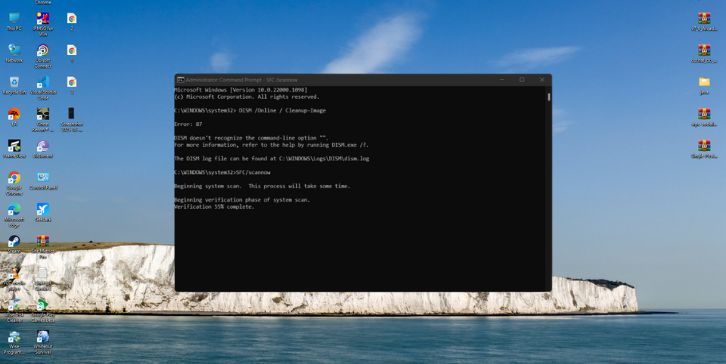
Quando si esegue un comando Dim e vedi l'errore 87 , significa che lo strumento non ha capito cosa hai digitato. Il sistema non è stato in grado di avviare l'attività perché i parametri o il modo in cui hai digitato il comando erano sbagliati.
Di solito vedrai qualcosa come:
Errore: 87
Il parametro non è corretto.
Questo errore non significa sempre che il sistema sia danneggiato. Significa solo che qualcosa nel tuo comando è andato fuori traccia.
Cause comuni di errore di imma 87
Questi sono i motivi più comuni per l'errore:
- Digitando il formato di comando errati
- Usando PowerShell invece del prompt dei comandi
- Esecuzione di Dim senza diritti di amministrazione
- Tralasciando spazi o tagli nel comando
- Usando Dim con la versione sbagliata per il tuo sistema operativo
- File di sistema danneggiati o errori di registro
- Componenti di aggiornamento mancanti
- Comandi non supportati per la tua versione di Windows
- Eseguilo in un ambiente di sistema bloccato (come la modalità di ripristino senza impostazione corretta)
Guida passo-passo per correggere l'errore di Dim 87 su Windows 10 e 11
Di seguito sono riportate le soluzioni passo-passo per correggere l'errore 87, che coprono di tutto, dall'utilizzo di comandi errati ai problemi relativi al sistema che blocca il lavoro dal lavoro.
Correzione n. 1: utilizzare la sintassi del comando corretta in cmd
Molte persone incontrano questo errore semplicemente perché hanno digitato il comando in modo errato. I comandi di Dim necessitano di spaziatura e tagli esatti.
Ecco l'esempio corretto:
DISM /Online /Cleanup-Image /RestoreHealth
Esempio sbagliato:
DISM/Online/Cleanup-Image/RestoreHealth
Spazi a doppio controllo, tagli e ortografia. Non saltarli o non funzionerà.
Correzione #2: eseguire il prompt dei comandi come amministratore
Dim necessita di accesso completo al sistema. Se si esegue il comando senza diritti di amministrazione, potrebbe lanciare l'errore 87.
Ecco come eseguire CMD come amministratore:
- Fare clic su Avvia
- Tipo
cmd - Fare clic con il tasto destro del mouse sul prompt dei comandi
- Seleziona Esegui come amministratore
Successivamente, retrova il comando SMIM.
Fix #3: non usare PowerShell per i comandi Dim
L'esecuzione di Dim in PowerShell a volte provoca la rottura della sintassi, soprattutto se le citazioni o i parametri cambiano il comportamento. È più sicuro utilizzare il prompt dei comandi , anche su Windows 11.
Basta aprire il prompt dei comandi come amministratore e provare il tuo comando lì.
Fix #4: assicurati di utilizzare la versione giusta di Dim
La versione Dim deve abbinare la versione di Windows. In caso contrario, alcuni parametri non funzionano. Puoi controllare la tua versione di Dit digitando:
DISM /?
Se hai installato una versione più recente di Windows ma non hai aggiornato Dim, alcune opzioni potrebbero non essere disponibili. L'uso di un ISO di una versione diversa può anche causare problemi.
Correzione #5: eseguire Dim dalla modalità provvisoria se l'avvio normale fallisce
Se il sistema blocca i comandi Dim durante l'avvio normale, la modalità provvisoria potrebbe aiutare.
Seguire questi passaggi per inserire la modalità provvisoria:
- Premere
Windows + R→ Digitamsconfig→ Vai alla scheda di avvio - Controlla l'avvio sicuro e riavvia
- Apri CMD come amministratore e riprova
La modalità provvisoria riduce i driver attivi e le attività di sfondo che potrebbero bloccare il disagio.

Fix #6: usa Dim con un file ISO Windows
A volte l'immagine del sistema locale è troppo rotta. Puoi usare un'immagine pulita da un ISO.
Passaggi:
- Scarica la stessa versione di Windows ISO
- Monta IT facendo doppio clic su ISO
- Nota la lettera di unità (ad es.
D: - Correre:
DISM /Online /Cleanup-Image /RestoreHealth /Source:D:\sources\install.wim /limitaccess
Questo dice a Dim di utilizzare l'ISO anziché i file attuali.
Fix #7: prova prima Windows Update i problemi
Prima di utilizzare Dim, eseguire la risoluzione dei problemi di Windows Update . Gli aggiornamenti rotti possono causare il fallimento.
Per eseguirlo:
- Vai su Impostazioni> Aggiornamento e sicurezza> Risoluzione dei problemi
- Fai clic su Windows Update
- Esegui la risoluzione dei problemi e applica eventuali correzioni
- Quindi riprova il tuo comando Dim
Correzione #8: controlla i registri Dim e CBS per ulteriori indizi
Se sei ancora bloccato, controlla i registri. Dimes scrive nel suo file. Potresti vedere cosa ha fallito e perché.
- Apri:
C:\Windows\Logs\DISM\dism.log - Controllare anche:
C:\Windows\Logs\CBS\CBS.log
Aprili nel blocco note e cerca linee contrassegnate con "errore" o "non riuscito".
Fix #9: esegui la scansione SFC prima di Dim
System File Checker (SFC) è un altro strumento che può risolvere i problemi che bloccano Dim.
Passaggi:
- Apri CMD come amministratore
- Tipo:
sfc /scannow - Lascialo finire
- Riavvia e esegui di nuovo Dim
A volte SFC risolve piccoli problemi di file che non possono iniziare.
Correzione #10: reimpostare o reinstallare Windows se nulla funziona
Se tutto il resto fallisce e il tuo sistema non accetta Dim, potrebbe essere necessario un ripristino.
Opzioni:
- Utilizzare Ripristina questo PC nelle impostazioni di ripristino
- O eseguire un'installazione di riparazione di Windows utilizzando un USB o ISO
Questo mantiene i tuoi file ma ripara tutti i file di sistema.
Quando dovresti evitare di usare Dim?
Dim non è sempre lo strumento giusto. Se il tuo disco rigido non riesce fisicamente , il tentativo di riparare i file non funzionerà, potrebbe peggiorare le cose. Noterai segnali come prestazioni lente, suoni di clic o frequenti cicli di arresto.
Inoltre, se hai rimosso manualmente le funzionalità di Windows essenziali o i servizi di base , potrebbe fallire perché non riesce a trovare i componenti di cui ha bisogno per ricostruire l'immagine del sistema.
Dim non è inoltre possibile risolvere i problemi causati da infezioni da malware , conflitti dei conducenti o errori del BIOS . Questi problemi vivono al di fuori del livello di immagine di Windows con cui Dim funziona.
In questi casi, è meglio:
- Eseguire il backup dei tuoi file
- Usa ripristinare questo PC o
- Fai una reinstallazione di finestre pulite
In questo modo, stai cominciando fresco senza inseguire problemi che Dim non può risolvere comunque.
Suggerimenti per evitare errori di disordini in futuro
Puoi prevenire questo problema seguendo alcuni semplici suggerimenti:
- Copia sempre i comandi e incolla invece di digitare
- Esegui CMD come amministratore per tutti gli strumenti di riparazione
- Non usare PowerShell per Dim a meno che tu non sappia che supporti i tuoi parametri
- Mantieni aggiornato il tuo sistema in modo che i comandi rimangono compatibili
- Esegui la risoluzione dei problemi di Windows mensile
- Eseguire il backup del sistema prima di apportare modifiche
- Non eliminare i file chiave come
WinSxS - Mantieni la tua versione ISO uguale al sistema operativo installato
- Cancella i file di temperatura utilizzando regolarmente la pulizia del disco
Pensieri finali
Dim è robusto ma molto sensibile ai problemi minori. Uno spazio mancante o la barra sbagliata può rompere il tutto. L'errore 87 di solito indica un errore su come è stato scritto il comando o come è stato eseguito.
La parte buona è che questo errore raramente significa che il tuo sistema è oltre la riparazione. Con il comando e la configurazione corretti, Dim funzionerà bene e ti aiuterà a risolvere anche seri problemi di Windows.
